CyanogenMod är till Android, vad Shelby är för Ford. CyanogenMod är lätt den mest populära AOSP (Android Open Source Project) ROM där ute idag, med MIUI som fångar ganska snabbt. Medan båda ROM: erna tilltalar på sitt eget sätt, är MIUI ROM baserat på CyanogenMod, och det enbart är ett bevis på dess awiesomeness. Hur började ROM: n, och när? Du kan läsa allt om det på CyanogenMods Wiki-sida. Vi är inte här för att tala om det förflutna, utan för att erbjuda en fullständig fördjupad granskning av ROM som banade väg för framtiden för Android-modding!
För en lista över enheter som officiellt stöds avCyanogenMod, kolla in den officiella CyanogenMod-sidan. Sådan är manen för CyanogenMod, att enheter som inte officiellt stöds, fortfarande lyckas ta emot portar på ROM med tillstånd av entusiaster och utvecklare. CyanogenMod sägs erbjuda den mest barebone Android-upplevelsen i kombination med några mycket kraftfulla tweaks. Hela detta paket är nu inte helt utvecklat av CyanogenMod-utvecklare, utan är ett samarbete mellan dem och oberoende utvecklare på webbplatser som XDA-utvecklare.

CyanogenMod just nu, är baserat på Android 2.3 Pepparkakor och kallas CyanogenMod 7. Varianterna på ROM är indelade i tre kategorier, Stabil, Släpp Kandidat och Nightlies. De Stabil ROM, som föreslagits av titeln, är den beprövade varianten av ROM-en som visat sig vara bugfri och lämplig för daglig användning. Den senaste stabila versionen just nu är den CM7.0.3 och är tillgängligt för ett sortiment av de officiellt stödda enheterna. EN Släpp Candidate (RC) ROM kanske inte är den slutliga versionen, men en variant dethar inga dödliga brister eller buggar, med potential att leda till slutprodukten, det vill säga den stabila varianten. För närvarande ser CyanogenMod på att uppdatera till CM7.1 men det testas fortfarande med ROM i RC1 skede. Slutligen har vi Nightlies, som är så flyktiga som en firmware kan få. Dessa utgåvor kommer hela tiden att komma med ett dygn eller två och om du äntligen försöker en av dessa, ska du inte bli oroad om din enhet blir gök på dig. Dessa ROM-skivor är till stor del otestade, och som rekommenderas av CyanogenMod, är inte avsett att användas för en genomsnittlig användare. Dessa utgivningar är avsedda att testa otestade vatten med tweaked koder som kan eller inte kan bryta din telefon.
Tillräckligt sagt, medan CM7.03 är den senaste stabila ROM där ute, vi bestämde oss för att koppla ihop vår betrodda HTC Desire HD med den senaste CM7 Nightly baserad på Android 2.3.5 Pepparkakor för att utforska den i detalj och leda dig genom hela ROM.
Guiden har delats upp i följande ämnen:
- Användargränssnitt
- Musikspelare
- Kamera
- Lockscreen (CyanogenMod-inställningar)
- Behörighetshantering (CyanogenMod-inställningar)
- Telefonglasögon (CyanogenMod-inställningar)
- Input (CyanogenMod-inställningar)
- Gränssnitt - CyanogenMod-inställningar
- Prestanda (CyanogenMod-inställningar)
- Diverse CyanogenMod Tweaks
Användargränssnitt
CM7 sportar den mest vaniljsexponering du kan hitta påen pepparkakor-ROM. Som ett AOSP-initiativ är ROM inte exakt den flashaste ROM-estetiska, utan den enklaste och till det aktuella. Kom ihåg att CyanogenMod ROM: er syftar till att maximera prestandan och upplevelsen för Android OS, utseende är en prioriterad men en andra. Men det finns många användare där ute som tycker att denna vaniljstrategi är mycket tilltalande.
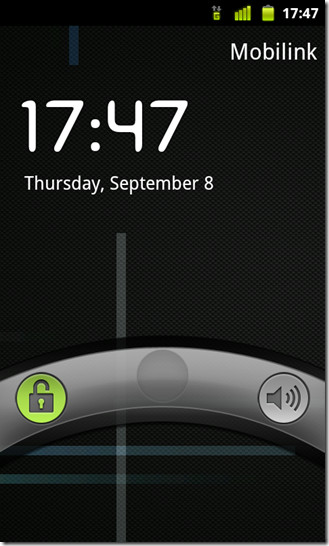
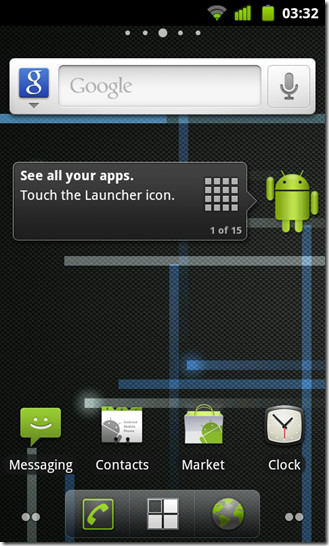
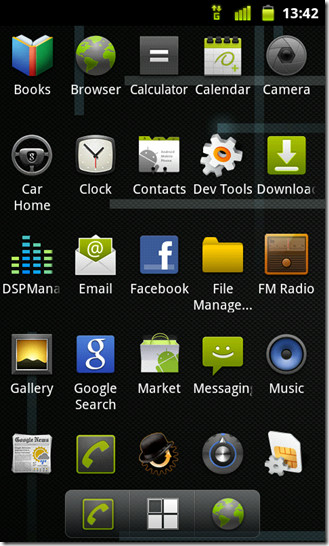
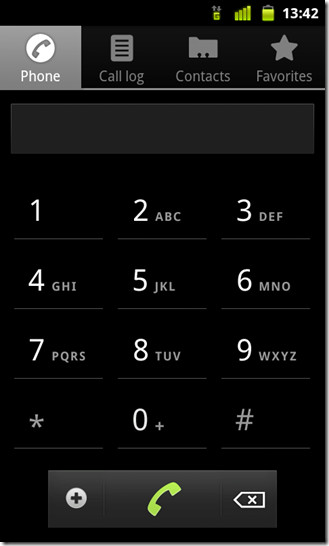
Om du råkar ha stött på en beståndGoogle Nexus S, hittar du en häpnadsväckande likhet mellan Homescreen på det, och CM7 Homescreen där båda sportar pepparkakan vanilj utseende. Emellertid använder CM7 ADW Launcher här jämfört med pepparkakor Launcher på Nexus S. Medan ADW-app-lådan här ser ganska snygg ut med transparenterna och allt kan den flytande vertikala rullningen vara illamående för vissa. Lyckligtvis kan ADW-inställningarna justeras för en mer anpassad upplevelse. Till skillnad från de flesta lanseringar kan inte inställningar för ADW i CM7 nås direkt via hemskärmen. Slå Meny -knappen på din enhet och navigera till Inställningar> ADW Launcher för att tas till Launcher-inställningarna som visas i skärmdumpen nedan till höger.
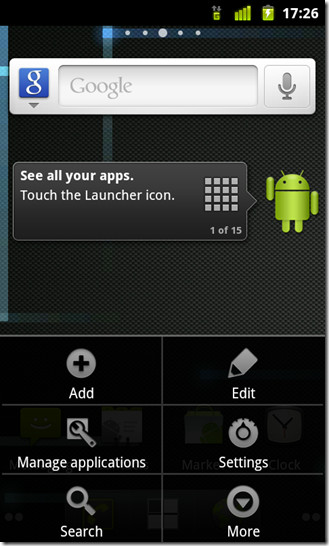
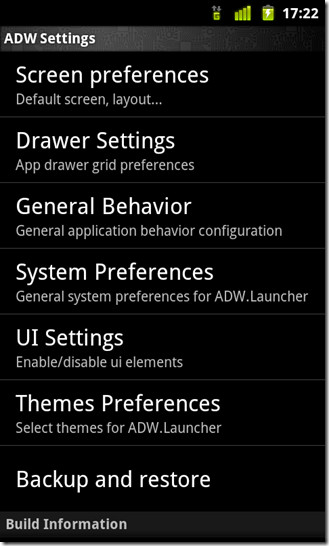
Vi kommer inte att gå in på detaljerna om Launcher eftersom du kan sluta använda några andra Launcher som Launcher Pro eller Go Launcher ovanpå CM7 här.
Förutom Launcher har CM7 några snyggatricks upp ärmarna. Du måste ha undrat varför du inte har möjlighet att ta bort ett visst meddelande från meddelandemenyn som du drar ner? Du skulle inte vara den första, och det verkar som om den kollektiva förvirringen har lett till att CyanogenMod tillät oss att göra just det. Allt du behöver göra är att dra den meddelandet åt vänster eller höger och voila! Det är borta! CM7.1-ROM kommer nu med en inbyggd skärmdumpfunktion som är tillgänglig direkt från Power-menyn. När du trycker på knappen tar det cirka två sekunder innan enheten tar skärmdumpen. Förseningen är där med avsikt om du inte vill fånga Power-menyn om och om igen.
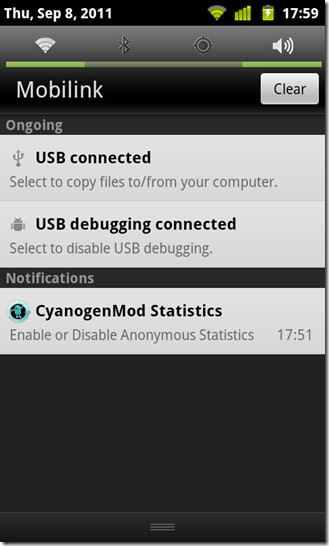
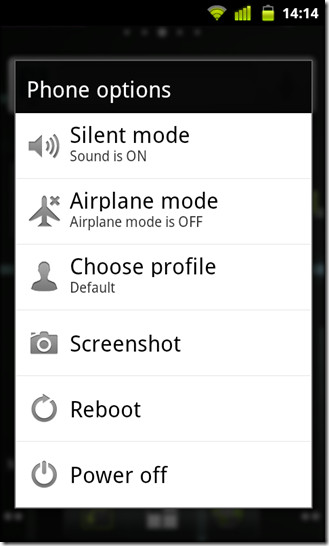
Om du tyckte att det var snyggt, hur är det med några bra gamla teman att gå runt? CM7 har en inbyggd Temaväljare så att du kan installera från en rad temantillgängligt på internet. Som standard har temaväljaren bara tre teman, som ärligt talat inte skiljer sig från varandra förutom ett något förändrat färgschema. För några lysande CM7-teman och instruktioner om hur du installerar dem på din Android-enhet, se vår guide för 12 fantastiska CyanogenMod 7-teman. Alla teman är helt enkelt APK filer som måste installeras på din enhet som alla andra Android-appar.
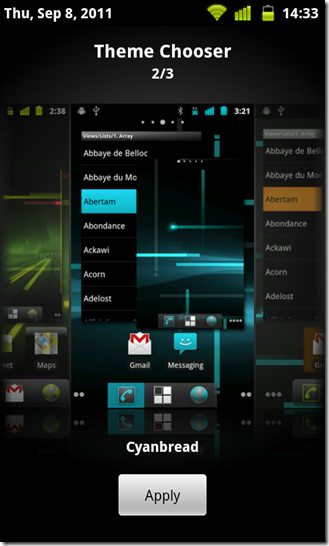
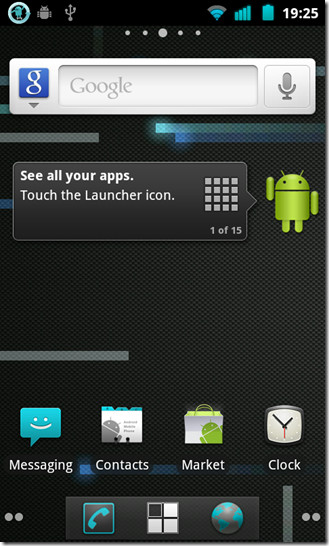
Tillbaka till innehållet
Musikspelare
Om du har sett MIUI musikspelare eller använtmusikspelare som Power AMP, chanserna är att en titt på CM7 musik app och du kommer att bli mycket besviken. Tja, det har de funktioner du behöver, och har en mycket ren UI som är lätt att genomföra av alla som aldrig har berört en Android i sitt liv, men en snygg utjämnare, ihopkopplad med en viss grafisk finess skulle ha vädjat till även den mest entusiastiska Android användare.
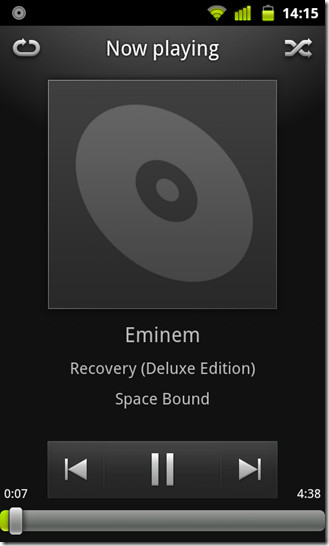
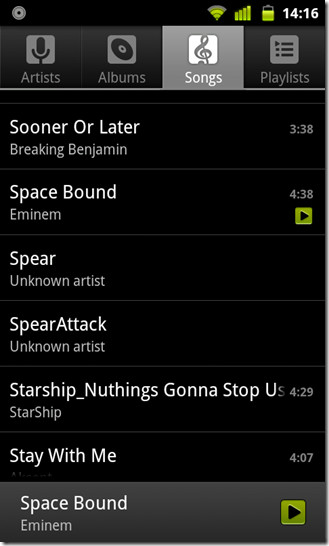
Visste du medan musikspelaren kan vara enlager Google Music-spelare, det är lite rört och skryter med gestigenkänning? Det stämmer, du kan nu styra din musik från skärmen Nu spelar med hjälp av enkla gester. Gester som också kan anpassas på ett ögonblick. För att komma åt detta, tryck på Meny knappen på din enhet och tryck på Musikinställningar för att tas till en skärm som liknar den nedantill vänster. En mycket användbar funktion här - utom Gestures naturligtvis - är möjligheten att sänka volymen på musiken som spelas istället för en plötslig paus när du får ett meddelande som är hörbart. Detta ger en trevligare upplevelse jämfört med den plötsliga förlusten av ljud. Kommer tillbaka till Gester, tryck på Redigera gester för att se en lista över gester tillgängliga för dig. Slick nej?
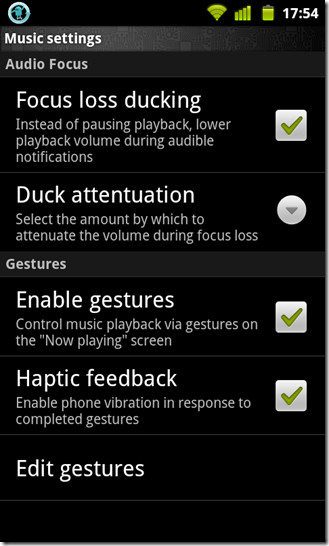
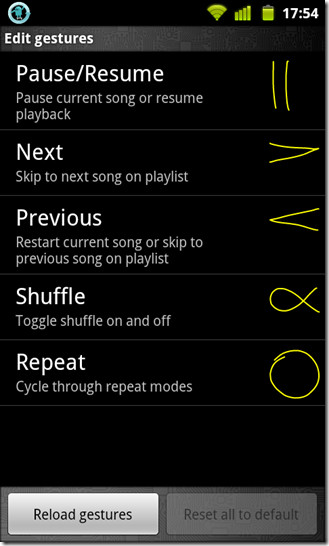
Var är exakt redigeringsdelen du frågar? Håll bara en gest inne och a Anpassa gest meddelandet dyker upp. Gå vidare med det så blir du ombedd att rita en gest som du väljer. Rita bort och knacka Gjort. Du är bra att gå med gesterna så fortsätt och prova dem!
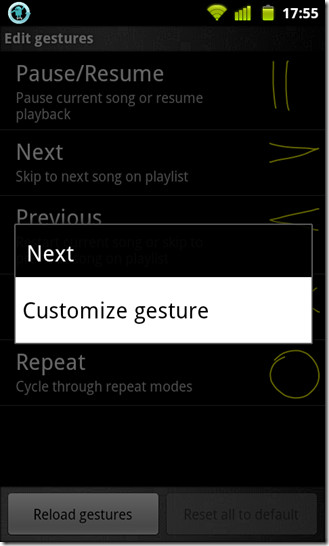
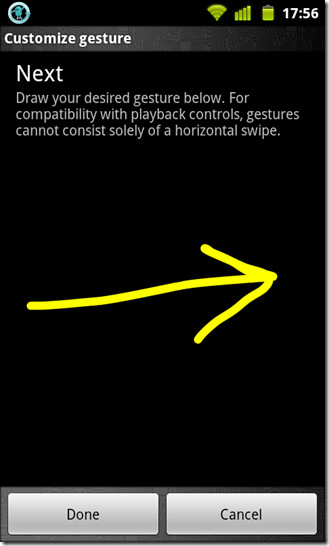
Nej, det slutar inte här! Välkommen till DSP Manager. Om du har ett par högkvalitativa hörlurarligger omkring att du trodde att din Android-enhet inte gjorde rätt för, den här appen här kan bara ändra din åsikt. Ännu bättre, koppla ihop det med ditt ljudsystem och vi kan garantera att du kommer att känna skillnaden i din musikupplevelse när du har gjort installationen av appen.
Kör appen från applådan och väljkonfigurationstyp du vill ha. I vårt fall väljer vi headsetet, men detsamma gäller även för ditt ljudsystem. Tänk på det som en AUX för nu. Vi kan inte riktigt säga vilken inställning du ska justera och hur mycket, det hela beror på kvaliteten på hörlurarna eller högtalarna. Men du kan få lite seriös bas och diskant, eller till och med en ökning av den totala volymen med hjälp av denna app.
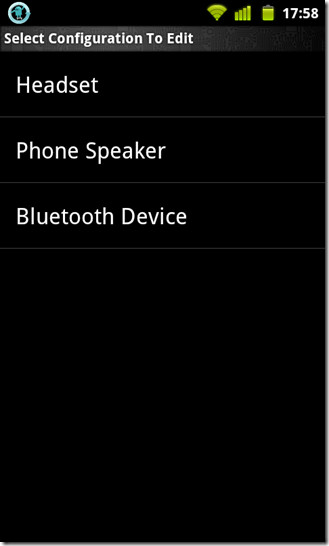
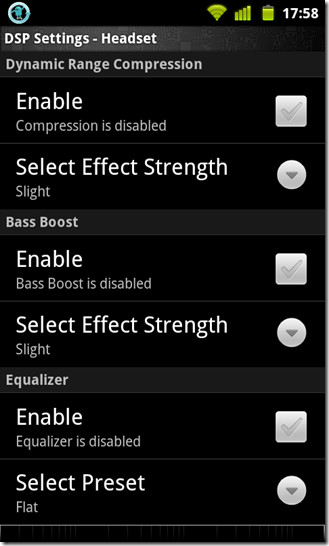
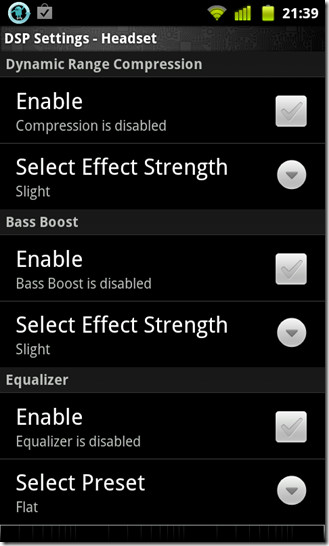
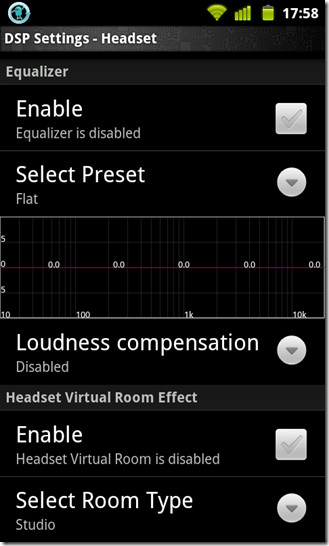
Tillbaka till innehållet
Kamera
Så detta är besvärligt, men innan vi fortsätter någotvidare resulterade våra skärmdumpar med kameran igång i allt som var svart inom ramen för visningsramen. Men det borde inte betyda så länge de tillgängliga funktionerna är synliga för dig och förståeliga. CM7.1 ROM ger oss äntligen Tryck för att fokusera funktion som tidigare saknats. Tryck var som helst på skärmen och kameran försöker fokusera på den delen av skärmen. Ser du den gröna fokusrutan? Den hade Megan Fox i fokus, men poängen här är att funktionen Touch to Focus fungerar som den borde. Naturligtvis måste du aktivera det i kamerainställningarna under Fokuserat läge. Det finns många andra uppenbara kameratjusteringar att leka med beroende på märke och modell för din Android-enhet. Åh, och du kan dubbelklicka på skärmen för att zooma in och ut.
Nu här är vad som störde våra tankar lite. Enligt CyanogenMod sportar videokameran kontinuerlig autofokus under inspelning. Vi försökte det, men det verkar inte fungera så bra för Desire HD. Fokus kändes fixerat från ordet gå och inte som om det hade Touch to Refocus-funktionen som de nya Sense 3.0-ROM-skivorna som skulle hjälpa oss att bekräfta om något faktiskt pågår. Alla inspelade videor är i MP4-format.
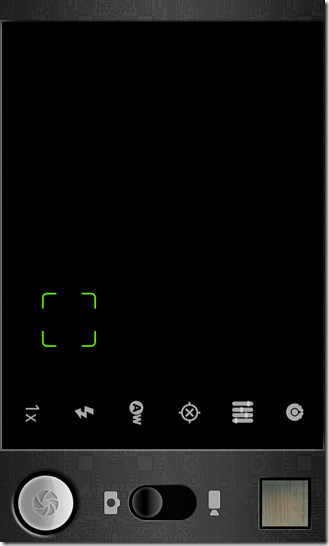
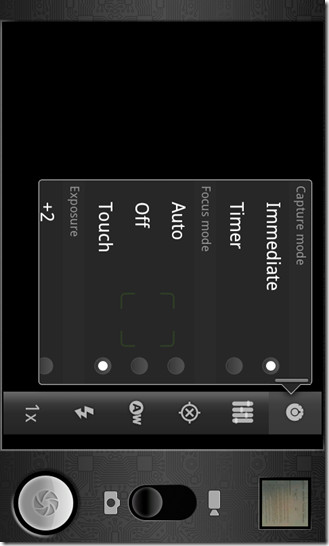
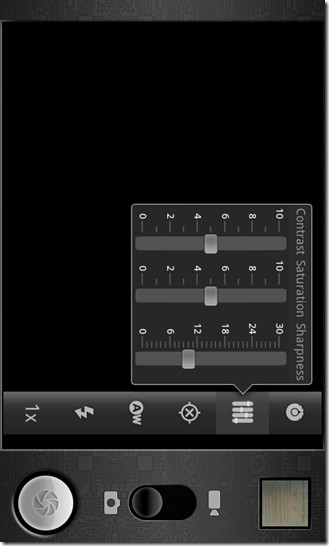
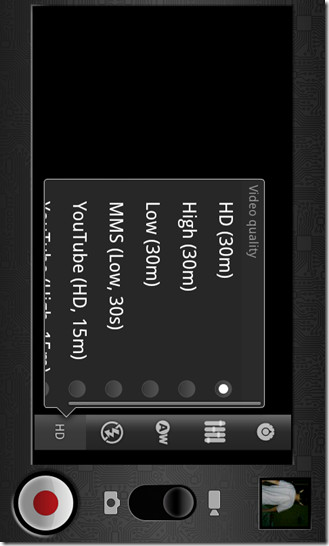
Slå Meny -knappen på telefonen när kameran är igång och tryck på inställningar. Du vill vara här! Varför? För det är detta som kan göra att smärtan att knacka på att slutarknappen på skärmen försvinner. Att använda tummen för att ta en bild är nästan omänsklig! Det är ergonomiskt fel att vara exakt. På Desire HD, i vårt fall, är Search-knappen lättare att trycka på än avtryckarknappen på kameran. Lyckligtvis ger CyanogenMod 7 förmågan att ombilda dina mjuka och hårda knappar när kamerans slutare utlöser.
Du får också justera kamerans fokuseringsbeteende när du är på den. Eller om du vill, ställ in en timer för stunder där du dåligt vill vara i en bild själv.
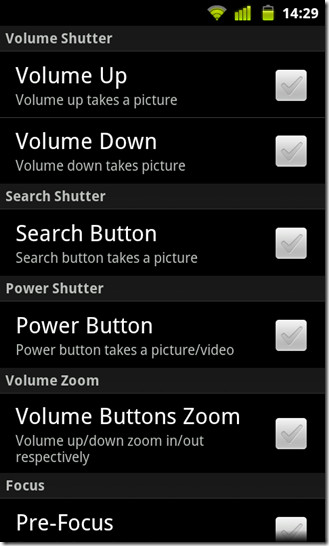
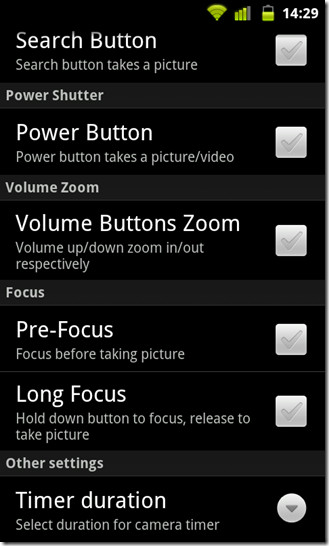
Tillbaka till innehållet
Lockscreen - CyanogenMod-inställningar
Även om du kanske inte har ett sortiment avlåsskärmar att välja mellan i CM7, de funktioner som CM7 låsskärmar erbjuder, mer än att kompensera för det. Inget behov av att jämföra låsskärmarna med MIUI, vi förstår att de är lysande, ja, men det är som att jämföra Metallica med System Of A Down. Vågar vi göra misstaget att säga vilket är vilket. Återigen är höjdpunkten med låsskärmarna här gestkontrollen. Det hade du för musikspelaren, nu kan du njuta av gester på telefonens låsskärm!
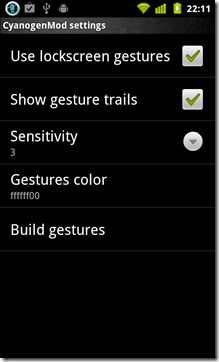
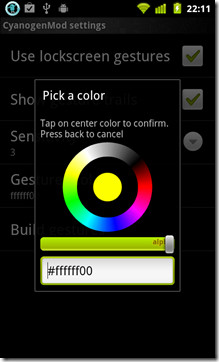
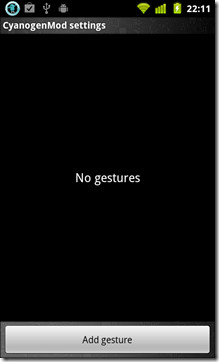
Om du vill ställa in det navigerar du till Inställningar> CyanogenMod-inställningar> Lockscreen> Lockscreen-gester. Aktivera användning av låsskärms gester och omDu kan också aktivera gestspår, vilket rekommenderas för första gången. Ställ in känsligheten som i stort sett är en noggrannare justering. Det gjort, träffa Bygg gester fliken och Lägg till gest. Du har fyra åtgärder att välja mellan här, Lås upp telefon, växla ljud, genväg eller aktivitet och Ficklampa. När åtgärden är vald ritar du gesten du väljer och slår Gjort. Gå igång och prova det på låsskärmen!
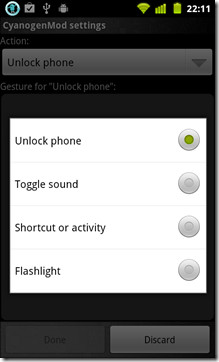
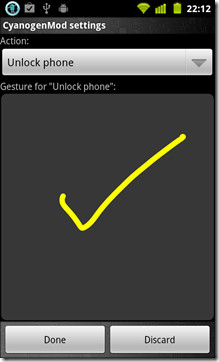
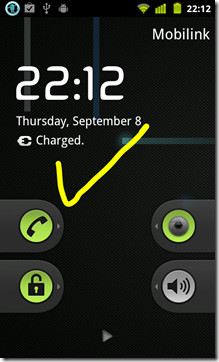
Om du undrar vad som är med reglagetlås, och ännu bättre, hur finns det två av dessa? Du behöver inte bli oroad, det är bara en vanlig vanlig CM7-funktion. Till och med den musikuppspelningen styr längst ner. Om du vill ändra låsskärmens stil navigerar du till CyanogenMod-inställningar> Låsskärm> Stilalternativ och tryck på Låsskärmstil -knappen som visas på skärmdumparna nedan. Som nämnts tidigare har du inte ett stort urval av stilar att välja mellan. Du kan också välja Inkommande samtalstil vilket fungerar på ungefär samma sätt som själva låsskärmen.
För att starta en app direkt från låsskärmen,kan du antingen lägga till en gest som nämnts tidigare, eller skapa en anpassad skjutreglage som när den låsts upp skulle starta den appen. Du kan göra det genom att navigera till CyanogenMod-inställningar> Lockscreen> Style och möjliggörande Anpassad appstarter. När aktiverad väljer du bara den app du väljer och voila! Du är klar!
Den enda widget som CM7-låsskärmen stöder är musikspelaren. Du kan aktivera det genom att navigera till CyanogenMod-inställningar> Lockscreen> Widget-alternativ. Därifrån kan du aktivera eller inaktivera musikwidgeten och följaktligen finjustera den lite i ljuset av de få tillgängliga inställningarna.
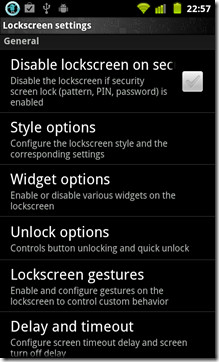
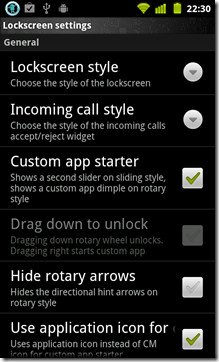
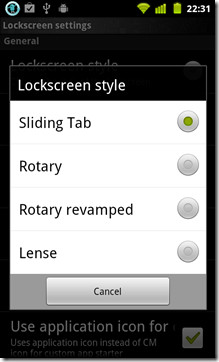
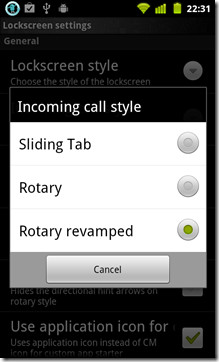
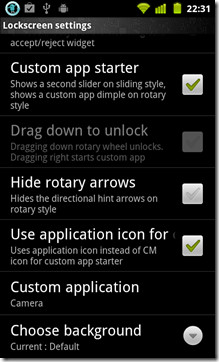
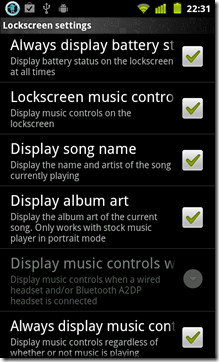
Tillbaka till innehållet
Behörighetshantering - CyanogenMod-inställningar
Android är inte främling för spionprogram, och inte hellerCM7-utvecklare. Användare vill ha kontroll över applikationen till sist tillstånd. Vad din app kan och inte kan komma åt har blivit mycket viktigt eftersom vi insåg att våra smartphones är mycket kapabla att äventyra vår integritet, vare sig det är telefonnummer, lösenord eller kreditkortsnummer. Även om det finns tredjepartsappar där ute som kan hjälpa dig att hantera dina apps behörigheter och mer, hanterar CM7 problemet med att låta dig återkalla tillstånd du anser vara olämpligt för någon app. Allt du behöver göra är att navigera till CyanogenMod-inställningar > Applikationsinställningar och aktivera Behörighetshantering. När det är gjort, gå ur menyn och navigera tillInställningar> Program> Hantera applikationer och tryck på en app för att få en detaljerad vy av appen genom att bläddra ner för att hitta de olika listade behörigheterna. Tryck på valfri för att slå ut den och återkalla följaktligen tillståndet tills det ångras genom att trycka på det igen.
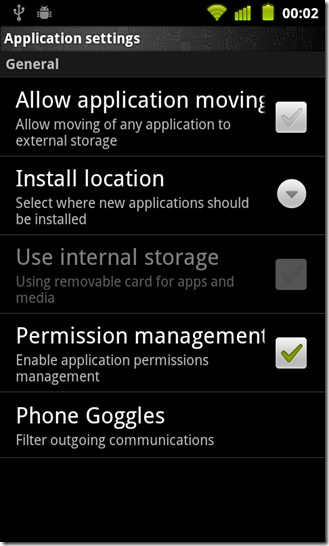
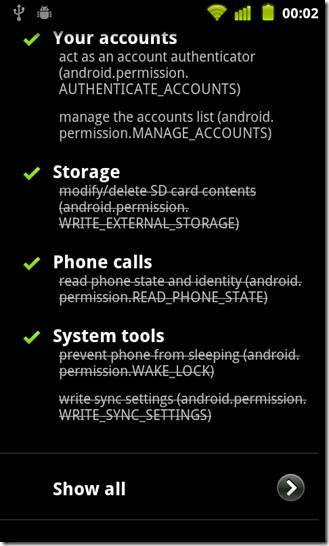
Var mycket försiktig när du återkallar behörigheter. När du inte är säker på vilken tillåtelse du återkallar kan din app börja tvingas stängas, eller i vårt fall efter att vi tagit ett par skärmdumpar från Shoot Me visade sig mappen vara tom. Anledning? Vi tänkte på behörigheterna och ångrade det, men konstigt så att dint fungerar tills vi startade om telefonen. Råd för nybörjare, håll dig borta!
Inom applikationsinställningarna får du också möjlighet att välja appinstallationsplats. Du kan antingen ställa in den på Automatisk (rekommenderad), Inre eller Extern. Eller om du inte är säker, aktivera helt enkelt Låt applikationen flytta för att kunna flytta en applikation du väljer till SD-kortet.
Tillbaka till innehållet
Telefonglasögon - CyanogenMod-inställningar
Telefonglasögon? Varför kunde de inte bara kalla det Telefonfilter eller Kommunikationsfilter, åtminstone på så sätt skulle ingen behöva läsa beskrivningen för att ta reda på vad den faktiskt gör. Denna fina lilla tweak har mer oomph till det så verkar det. Också känd som “Drunk Mode”, den här finjusteringen här är vad som kan rädda dig frånringa ett pinsamt samtal i ett pinsamt tillstånd under en pinsamt timme. Telefonglasögon filtrerar bort numren du inte ska ringa eller sms beroende på den period du har definierat för att den ska köras. Gå till för att aktivera telefonglasögon CyanogenMod-inställningar> Aktivera telefonglasögon och välj det program du vill filtrera. Om du ofta ringer väljer du Dialer, eller om du är en impulsiv textperson väljer du Messaging. Hur som helst kan du använda Standardinställningar eller så kan du välja att använda de anpassade inställningarna och justera perioden när telefonglasögon kommer att köras, tillsammans med den typ av bekräftelse som skulle bli ombedd. I vårt fall, matematik problem!
Observera att den här appen inte kommer att förhindra dig från att ringa ett samtal, bara få dig att tänka två gånger, eller tre gånger, eller så får du drift.
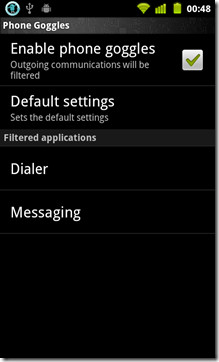
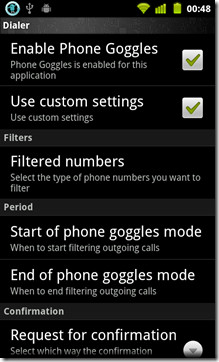
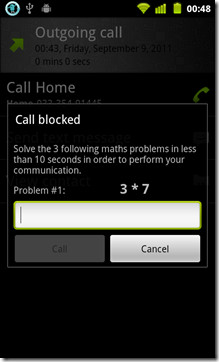
Tillbaka till innehållet
Input - CyanogenMod-inställningar
Här borta kan du anpassa några funktioner somär bundna till hårda och mjuka tangenter på din enhet. Du kan till exempel välja en resulterande åtgärd när du håller hem- eller menyknappen intryckt. Mer kan du också definiera beteendet för söknyckeln, där du kan tilldela en anpassad app till den. Haptiska feedbackjusteringar är verkligen värt att prata med. Vi tyckte att den haptiska feedbacken på vår Desire HD var för stark, och dessa tweaks hjälpte oss att tona det lite. Ned- och uppmönster refererar här till feedbacken du får när du trycker på en knapp och följaktligen släpper den. Som standard ger CM7 ingen feedback när du släpper knappen, men du kan enkelt aktivera den från Haptisk återkoppling tweak meny.
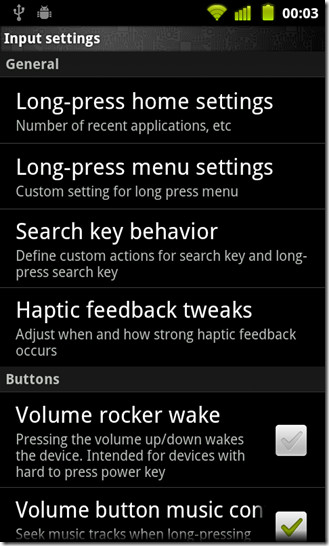
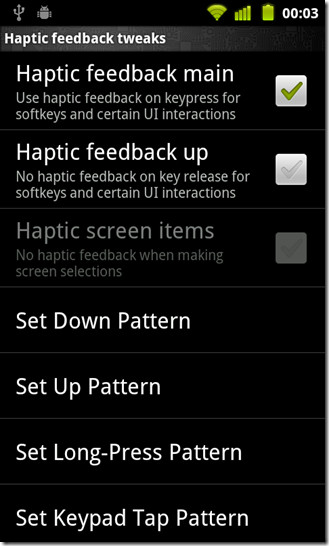
Tillbaka till innehållet
Gränssnitt - CyanogenMod-inställningar
Den här menyn innehåller alternativ som har potential att finjustera användargränssnittet lite. Från och med i ordning har vi Power Prompt, aktivera vilket, du blir ombedd om du vill fortsätta varje gång du stänger av enheten eller startar om den. Meddelande-kraftwidget om du inte har gissat av det nu, är växelnalternativ du får högst upp i din aviseringsmeny. Du kan nu anpassa den widgeten för att utesluta eller inkludera knapparna du väljer, justera färgerna eller till och med ändra ordningen i vilken de visas. Du kan dra åt vänster eller höger för att bläddra igenom widgeten i meddelandemenyn.
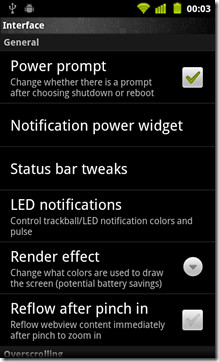

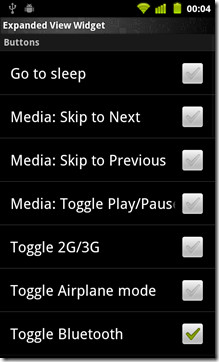
Statusfält justerar innehåller alla dina tweaks relaterade till statusfältetsjälvklart. En riktigt snygg funktion som CyanogenMod har inkluderat i CM7 ROM: er är möjligheten att dra åt vänster eller höger på statusfältet för att öka eller minska skärmens ljusstyrka. Praktiskt och subtilt skulle det göra dina vänner vördda av avund. För att aktivera detta måste du aktivera Statusfältets ljusstyrka i Statusfält justerar. Andra alternativ inkluderar dölja klockan, en AM / PM-stil, vilket möjliggör batteriprocent, en kompakt bärareetikett och för det ultimata geeks, dBm-värdet för signalen istället för de vanliga staplarna.
Inom Gränssnitt du kommer hitta Återge effekt. Den här finjusteringen här ger din enhets färgberoende på vilken effekt du väljer. På något sätt någonstans beroende på hur du väljer att använda det, hjälper det också att spara lite batteri också. Om du är i astronomi och tillbringar lite tid med ditt teleskop i totalt mörker, aktivera bara den röda rendereffekten och voila! En helt röd GUI.
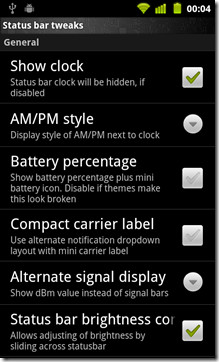
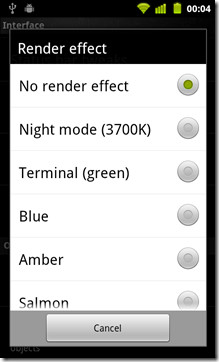
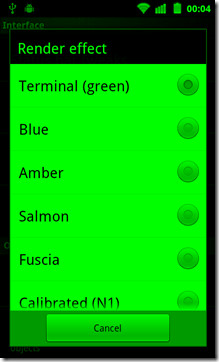
Tillbaka till innehållet
Prestanda - CyanogenMod-inställningar
CyanogenMod kommer med en inbyggd överklockadkärna. Om du alltid var angelägen om att överklocka din enhet, men blev förbryllad av otaliga anpassade kärnor och sedan installationsproceduren, gjorde CyanogenMod det bara enkelt för dig. Inget behov av appar från tredje part som SetCPU behöver heller kontrollera din CPU-frekvens. Inom Prestanda du kommer hitta CPU-inställningar. Här kan du definiera minsta och maximala CPUfrekvens. Tänk på att minimi- och maxintervallet varierar från enhet till enhet. På Desire HD hade vi en minsta frekvens på 245 MHz, med det maximala intervallet upp till 1,5 GHz. Så gå vidare och ställ in din lägsta och maximala CPU-frekvens. När det är gjort väljer du från en lista över guvernörer som Prestanda, På begäran, konservativ etc. Dessa regulatorer ökar och minskar CPU-frekvensen i enlighet därmed. Till exempel, med prestationsguvernören på plats, skulle din CPU vara vid maximal hastighet hela tiden, eller med Conservatie-guvernören kommer CPU att försöka arbeta med den lägsta frekvens som möjligt för att spara batteri.
Aktivera precis i tid kompilator (JIT) kan öka prestandan något. Men om du inte upplever någon prestationsförstärkning alls, låt det bara vara. Sedan har du alternativ som att låsa hem- och meddelanden-appen i minnet, vilket skulle påskynda din åtkomst till de två apparna men äter upp mycket RAM. Incase of the Desire HD, med 768Mb-minnet ombord, det var ingen fråga. Om du vill kan du också prata med VM-högstorlek men vi rekommenderar att du låter det vara.
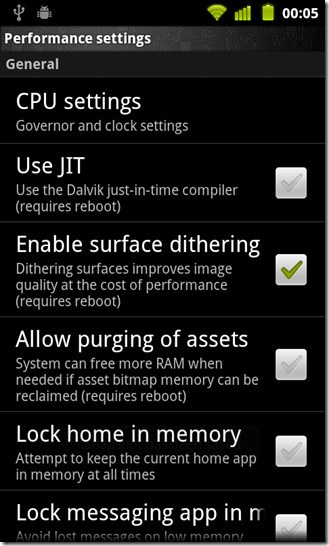
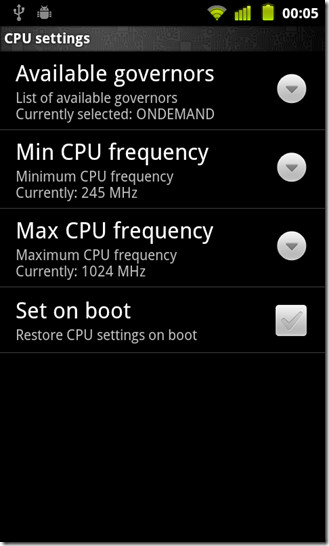
Tillbaka till innehållet
Diverse CyanogenMod Tweaks
Tada! EN botten statusfält. Denna tweak var ursprungligen en mod påXDA-utvecklare som befann sig integrerade i CM7 ROM efter att den fick popularitet. Medan statusfältet uppe verkar okej, är det meddelandemenyn som kan vara en olägenhet att dra ner, särskilt om du använder ROM på en surfplatta. Navigera till för att aktivera den nedre statusfältet CyanogenMod-inställningar> Tablet-tweaks och aktivera den nedre statusfältet. Om du vill kan du förse statusfältet med en död zon i mitten och därför inte kunna dra meddelandemenyn från mitten av statusfältet.
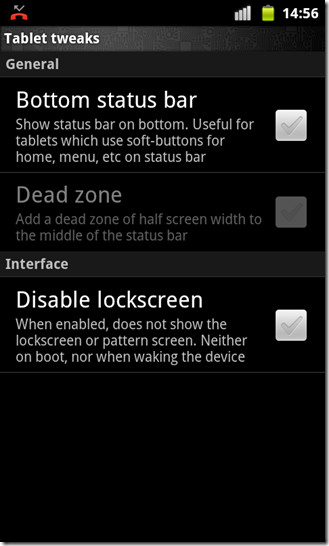
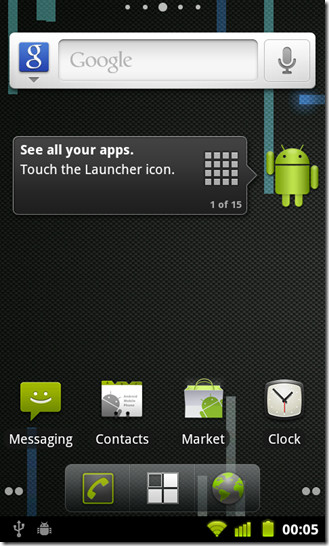
I Ljud Du kan definiera en period där telefonen ska vara helt tyst genom att ställa in Tyst timmar. Det finns några fler alternativ, till exempel att spela aviseringar, ringsignaler och larm via högtalaren, även om du har ett headset anslutet.
För att få automatiska uppdateringar till ROM på din enhet, tryck på Uppdatera aviseringar och om du inte redan har det, registrera din enhetmed uppdateringsservern. Men du kommer att behöva Premium-versionen av ROM Manager installerad på din enhet för att detta ska fungera. Så innan du fortsätter med att registrera enheten måste du hålla ROM Manager-kravet i åtanke.
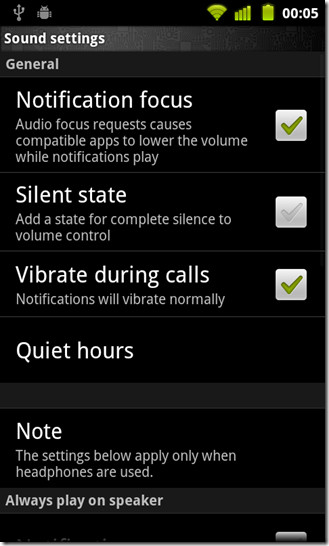
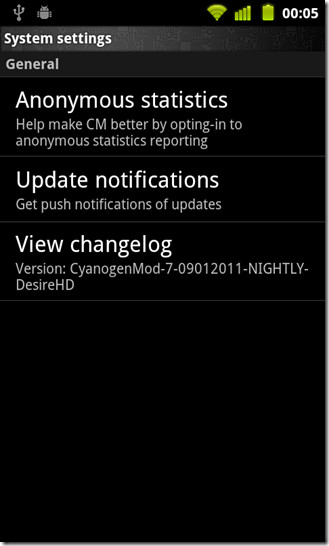
Detta avslutar genomgång av CyanogenMod 7 ROM för Android. Om du tyckte att den här guiden var till hjälp, eller om du känner att det är något viktigt som vi kan ha missat, låt oss veta.
Besök CyanogenMod officiella webbplats











kommentarer